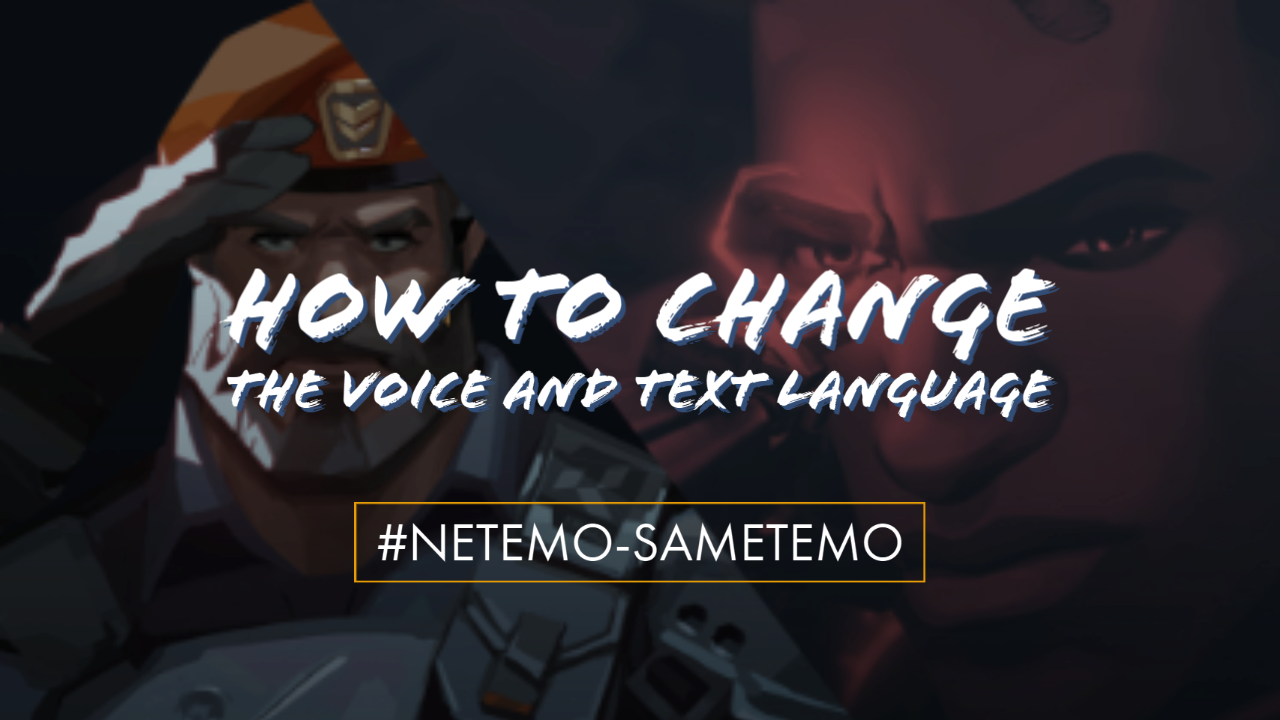『VALORANT(ヴァロラント)』をはじめFPSにおいてキャラクターボイスは戦闘を盛り上げてくれる重要な要素の1つ。本作をプレイしていると正直『日本語より英語の方が雰囲気が出るなあ』と感じる場面も少なくないと思います。
ということで、今回のエントリーでは音声・テキスト言語を英語に変更する方法を紹介。各手順について画像を交えながら細かく解説していきます。
目次
【VALORANT】音声・テキスト言語の変更方法について解説:詳細
VALORANT(ヴァロラント)を起動

はじめに『VALORANT(ヴァロラント)』を起動してロビー画面へ移動してください。
歯車マークから設定を選択

ロビー画面右上の『歯車のマーク』を選択して設定やその他の項目を表示します。
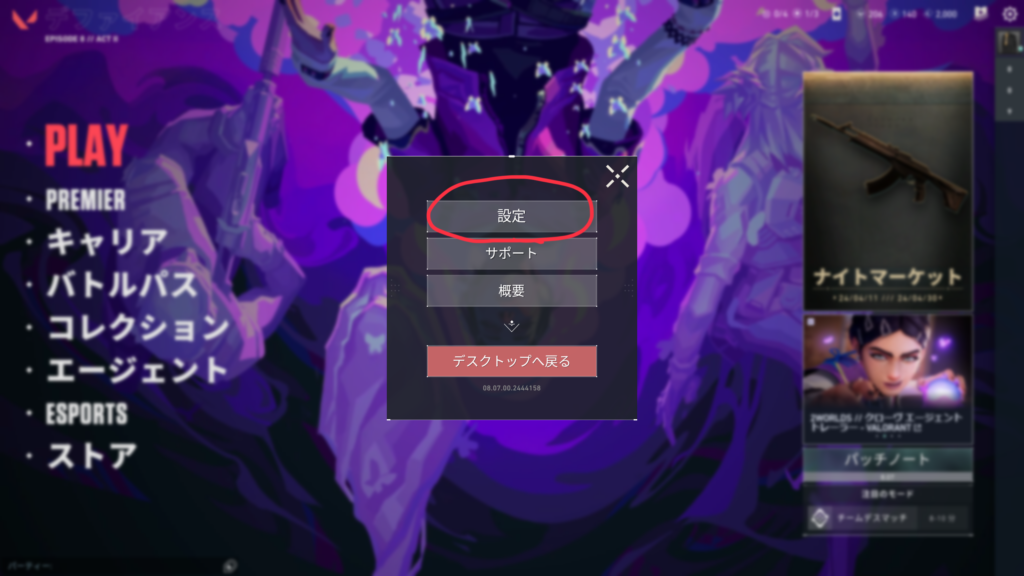
各種項目の中から『設定』を選択して次の手順に進んでください。
一般からアクセシビリティの欄へ
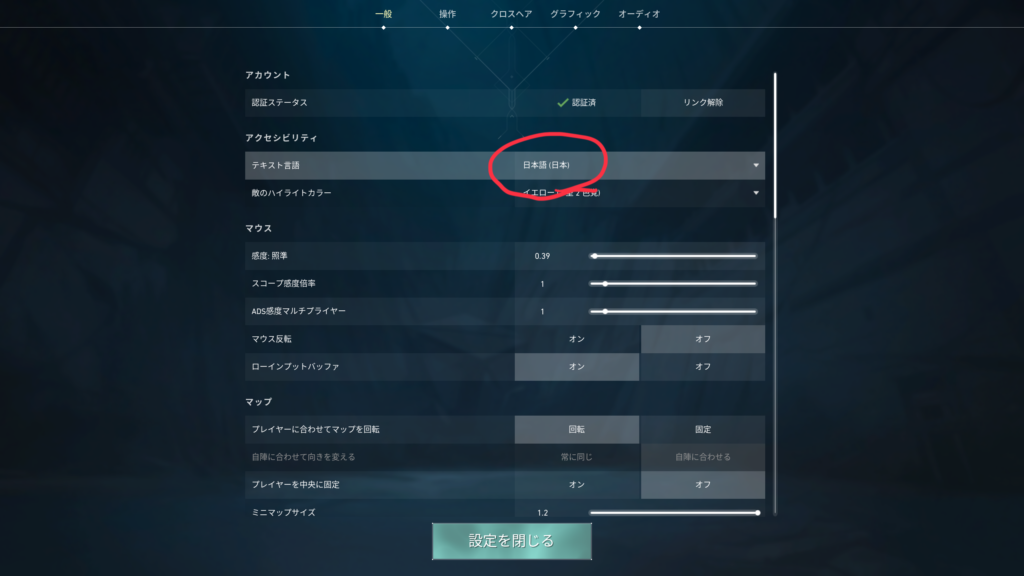
設定画面の『一般』タブから『アクセシビリティ』へ移動します。アクセシビリティの一番上の項目『テキスト言語』を選択すると言語変更用のプルダウンを表示してください。
プルダウンからEnglishを選択
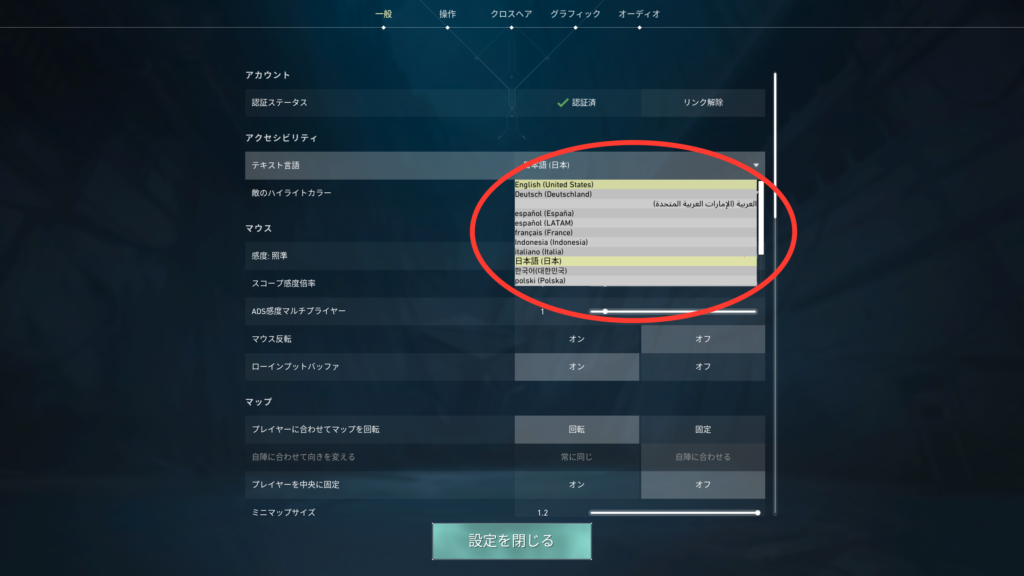
最後にプルダウンの中から『English』を選択します。『設定を閉じる』を押して、『VALORANT(ヴァロラント)』を再起動すれば設定完了です。
言語設定の変更はRiotクライアントからも可能
Riotクライアントからの変更手順
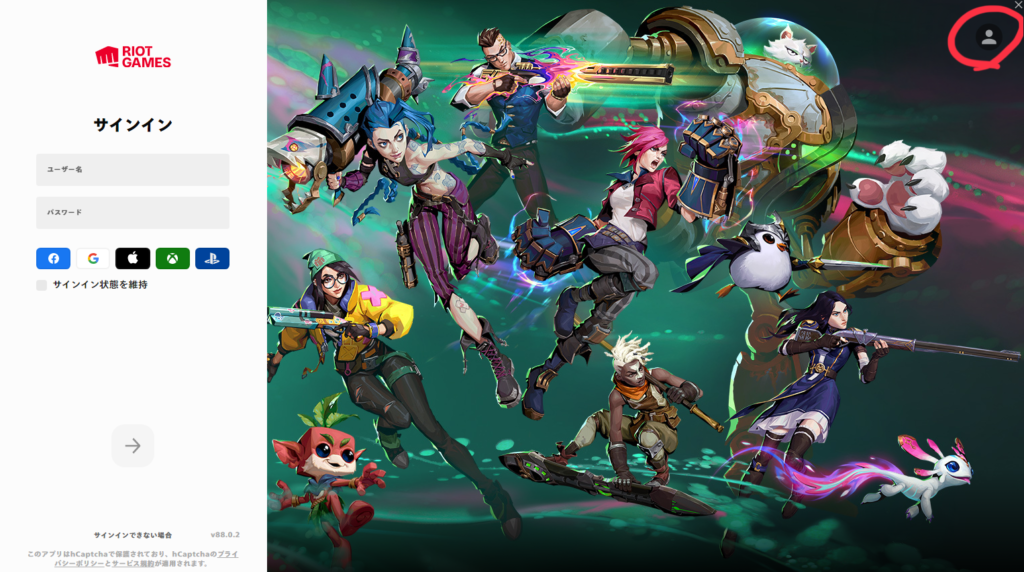
Riotクライアント右上のアイコンをクリック。
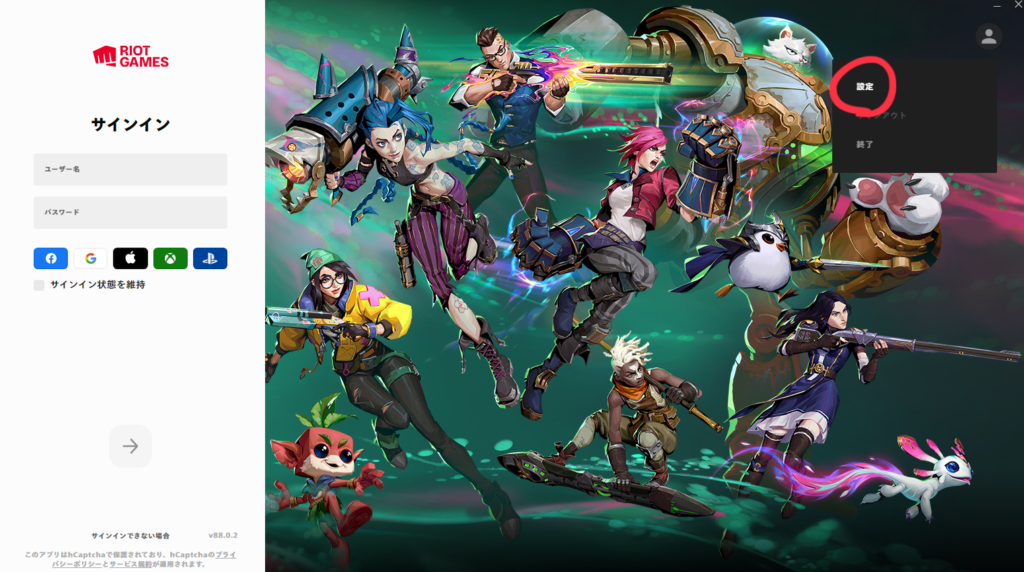
プルダウンから「設定」を選択します。
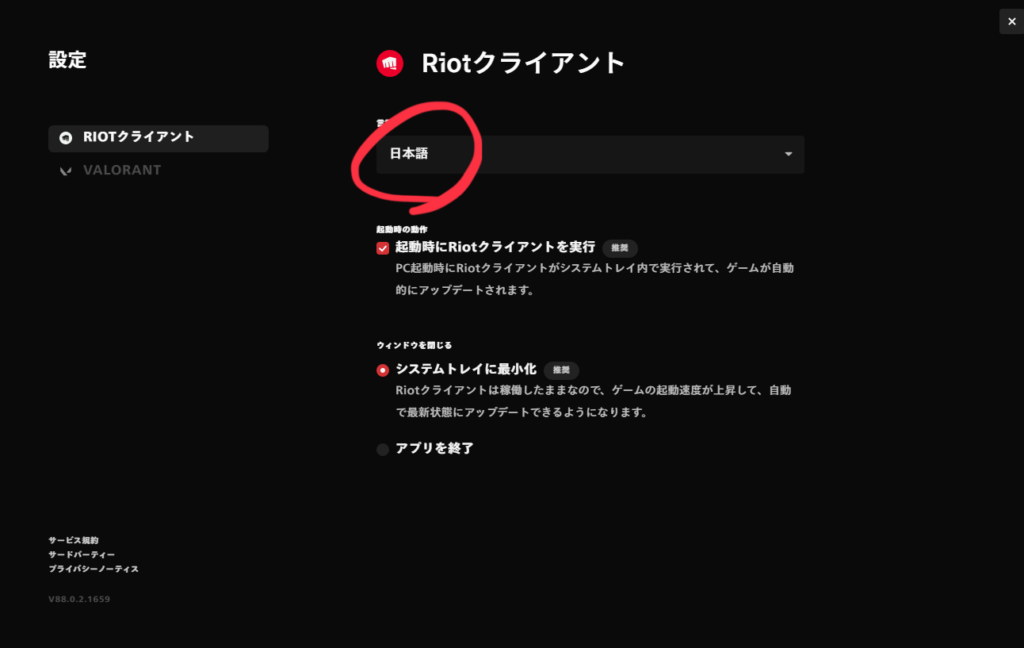
Riotクライアントの項目から「日本語」を選択します。
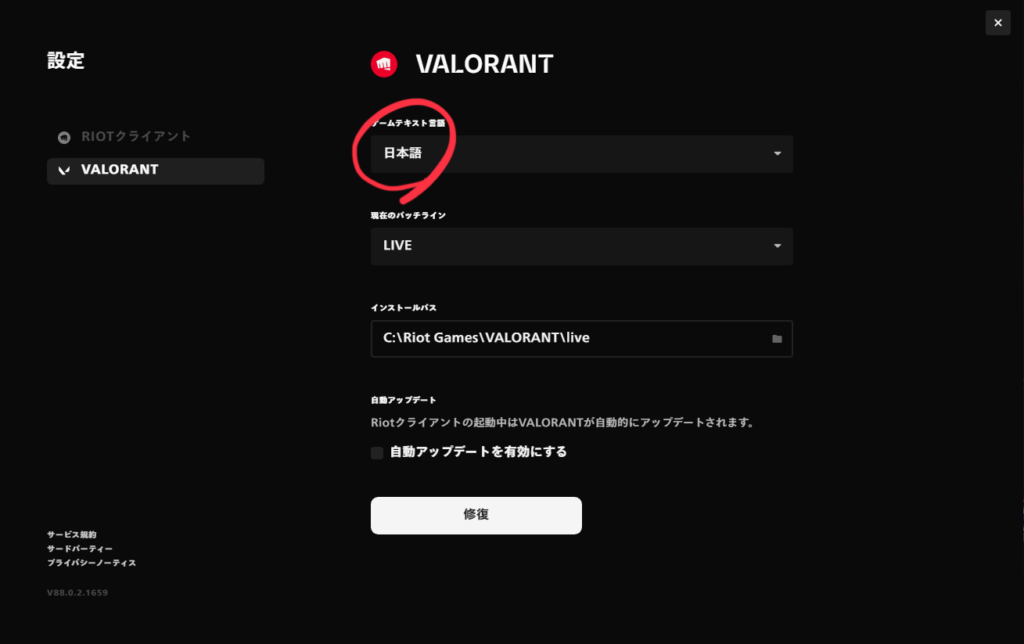
同様にVALORANTの項目も「日本語」を選択してください。
言語を英語にしたい場合は同じ手順で「日本語」の箇所を「English」に変更すればOKです。
寝ても覚めても

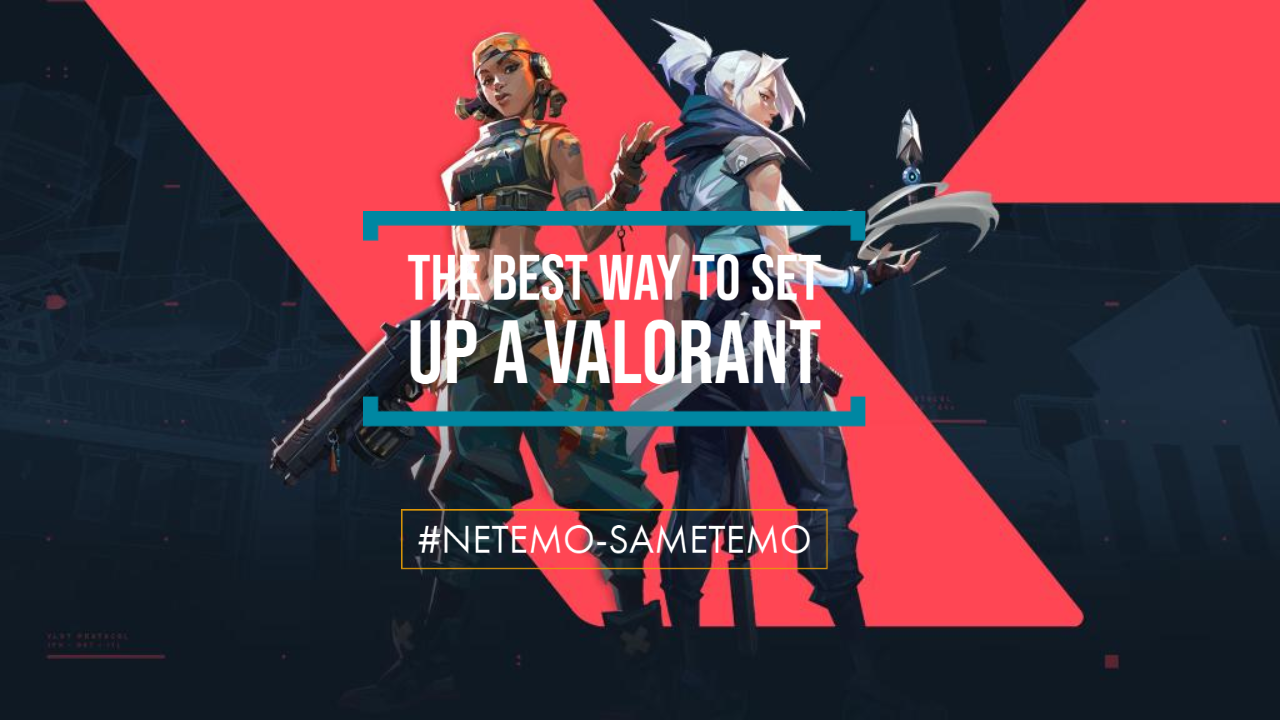
【VALORANT】勝つためのオススメ設定!マウス感度、クロスヘア、ミニマップ、グラフィック、フレームレート…
RiotGamesが開発・運営を手掛ける対戦型FPS『VALORANT(ヴァロラント)』。本作はe-sportsを念頭に開発されており高い競技性が魅力のタイトルです。 このような競技性の高いF…
寝ても覚めても

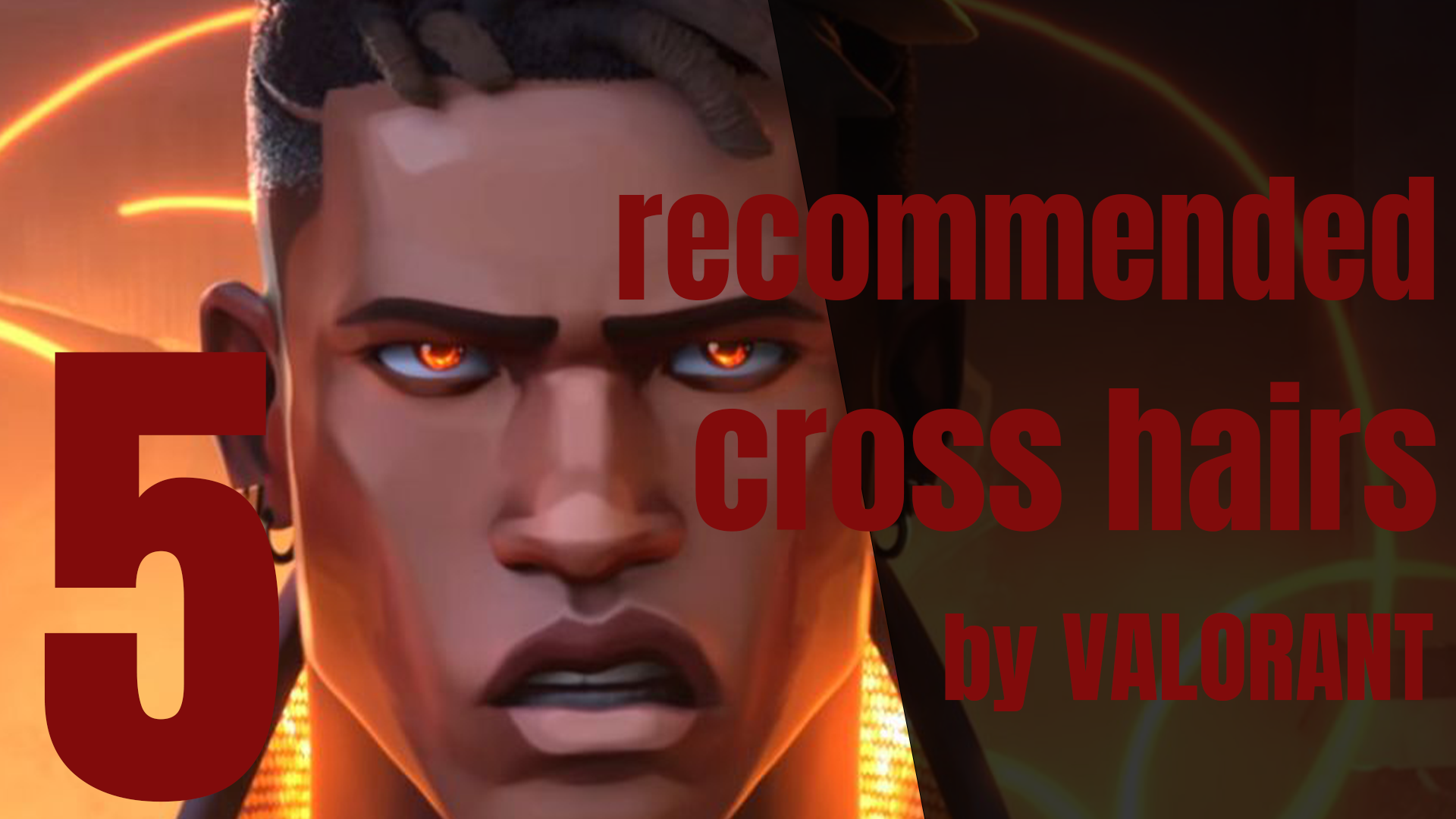
【VALORANT】初心者から上級者までオススメな定番クロスヘア5選【ヴァロラント】 | 寝ても覚めても
RiotGamesが開発・運営を手掛ける対戦型FPS『VALORANT(ヴァロラント)』。本作はe-sportsを念頭に開発されており高い競技性が魅力のタイトルです。このような競技性の高いFP…
リンク